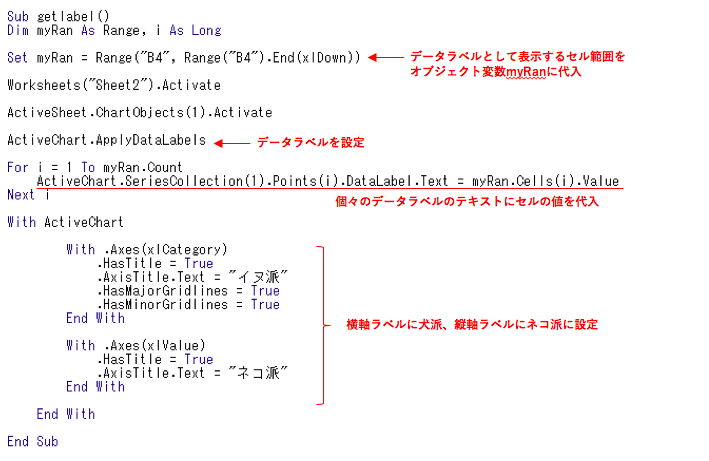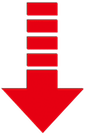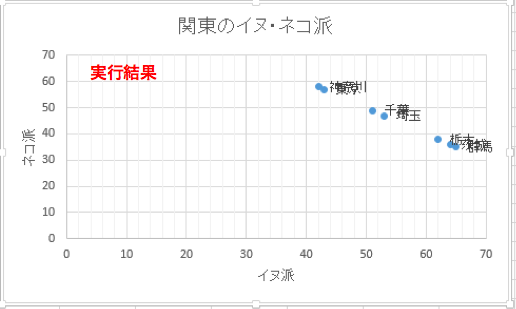#17_5 凡例/データテーブル/ラベル
凡例の設定
これまでに、グラフタイトル・軸・目盛り線の設定をVBAで行う方法を学んできましたが、今回は凡例とデータテーブル、さらに散布図を例にデータラベルの設定方法に進んでいきます。
まずは凡例です。凡例を表示するにはChartオブジェクトのHasLegendプロパティにTrueを設定します。非表示にするにはFalseを代入します。
また、凡例を挿入する位置を指定するPositionプロパティは、以下の5つの組み込み定数で調整できます。
| 定数 | 凡例の位置 |
|---|---|
| xlLegendPositionBottom | 下 |
| xlLegendPositionCorner | 右上 |
| xlLegendPositionLeft | 左 |
| xlLegendPositionRight | 右 |
| xlLegendPositionTop | 上 |
さらに、凡例の高さはHeightプロパティ、幅はWidthプロパティで設定できます。
データテーブルの設定
続いてはデータテーブルです。データテーブルの表示設定はHasDataTableプロパティにTrueを代入します。Falseで非表示になります。
次のマクロを実行することで、グラフの下部にデータテーブルが挿入されます。
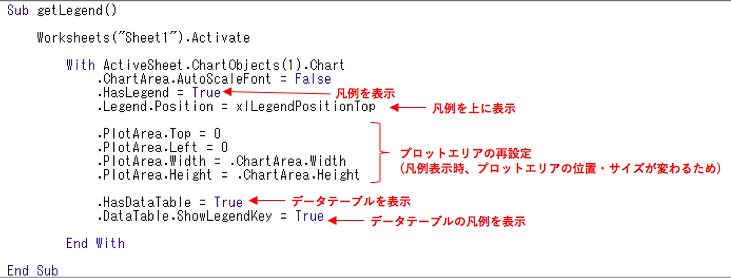
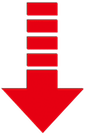
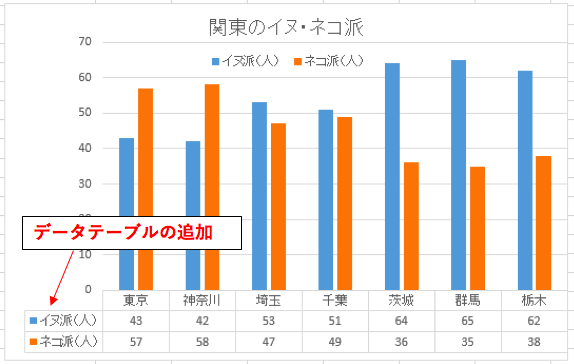
データラベルの設定
では次に散布図を例にデータラベルの表示をコントロールしましょう。
データラベルとは、1つ1つのデータ要素の名前をグラフ上に表示するというものです。
データラベルの設定にはApplyDataLabelsメソッドを使い、その種類は引数Typeで指定します。今回は分かりやすく散布図で紹介しますが、それ以外のグラフでもデータラベルは表示できますし、データ要素以外のものにラベルを設定することもできます。
| 定数 | 値 | 意味 | 設定できるグラフ |
|---|---|---|---|
| xlDataLabelsShowNone | -4142 | ラベルなし | 全種類 |
| xlDataLabelsShowValue | 2 | データ要素の値(既定) | 全種類 |
| xlDataLabelsShowPercent | 3 | パーセンテージ | 円グラフ、ドーナツグラフ |
| xlDataLabelsShowLabel | 4 | 要素の属する項目名 | 全種類 |
| xlDataLabelsShowLabelAndPercent | 5 | パーセンテージと要素の項目名 | 円グラフ、ドーナツグラフ |
| xlDataLabelsShowBubbleSizes | 6 | バブルサイズ | バブルチャート |
重要なポイントとして、VBAではグラフのデータ系列はSeriesオブジェクトとして表され、Seriesオブジェクトを参照するためのメソッドがSeriesCollectionメソッドです。
さらに、データ系列の個々のデータ要素はPointオブジェクトとして表現され、これはPointsメソッドで参照します。
文字で書くとややこしいですが、文法的には今までに何度か登場しているのであまり深く考えなくて大丈夫です。
それでは実際にデータラベルを個々のデータ要素に割り付けるマクロを見てみましょう。